💡 첫 번째, Asset Store에서 Oculus Integration을 Import
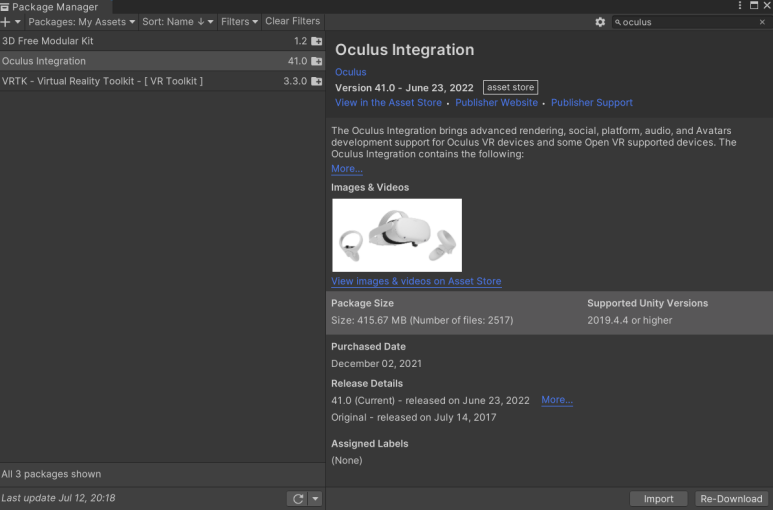
💡 두 번째, Project Setting 설정
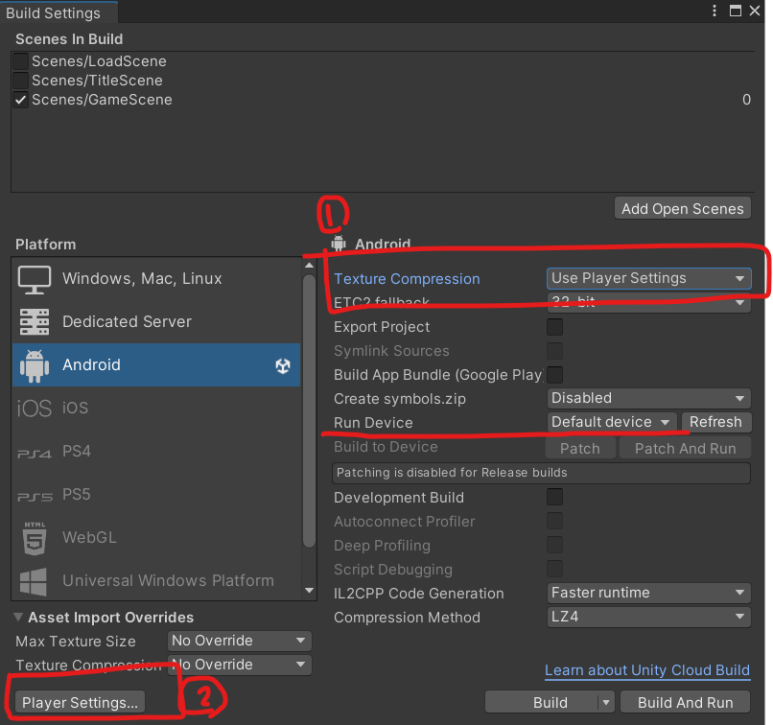
동그라미 1번에서 Texture Compression 방식을 ASTC로 선택해 줍니다.
ASTC는 텍스처 압축 방식 중 하나입니다.
|
형식
|
설명
|
2k RGBA 용량
(기본설정)
|
지원 OS
|
|
RGBA
|
무압축
|
16 MB
|
All
|
|
ETC1
|
구형 안드로이드 압축형식
|
2 MB
|
안드로이드
|
|
ETC2
|
유니티의 기본 안드로이드 압축형식. OpenGL 3.0 이상
|
4 MB
|
안드로이드
|
|
PVRTC
|
유니티의 기본 iOS 압축형식
|
2 MB
|
iOS
|
|
ASTC
|
최신기기전용 압축형식
|
1.8 MB
|
안드로이드, iOS
|
ASTC가 압도적으로 좋은 품질과 적은 용량을 사용하지만 유니티에서 기본설정이 아직도 ETC2 인 이유는 구형 디바이스에서는 ASTC를 사용할 수 없기 때문입니다.
다음으로 동그라미 2번 Player Setting을 클릭해줍니다.
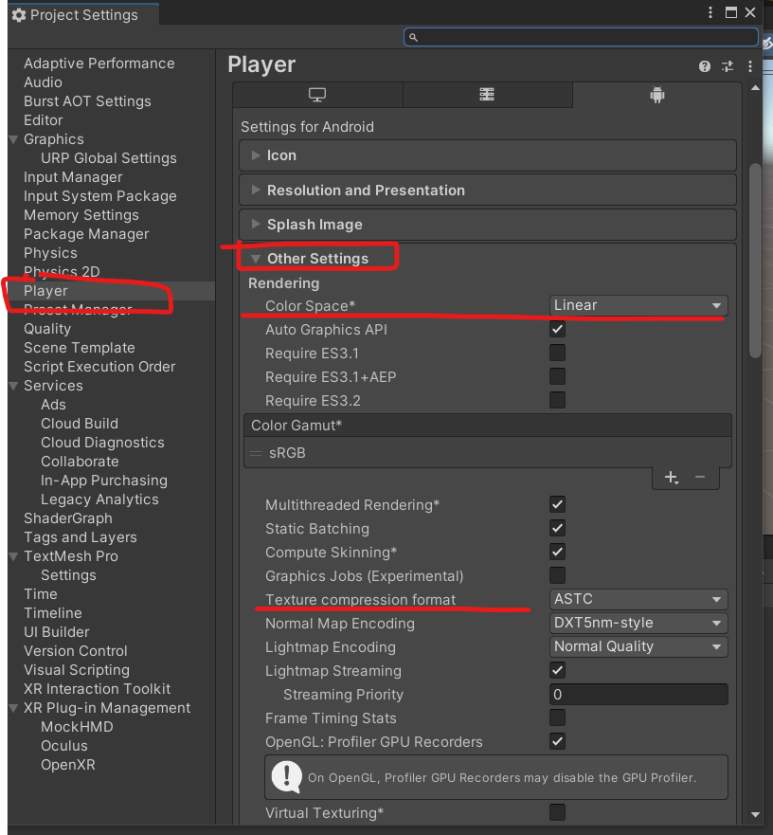
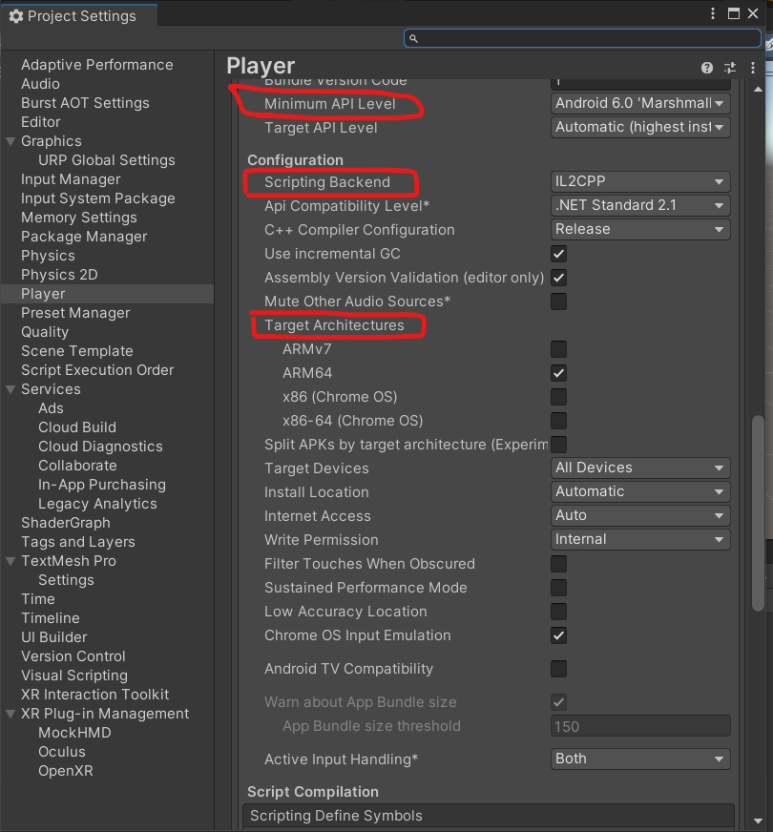
[Player] 탭의 [Other Setting]에 제일 먼저 세팅해주어야 하는 부분은 Color Space입니다.
Color Space부분을 보면 Gamma와 Linear을 선택할 수 있는데 이것의 차이점은 색 공간과 색을 출력하기까지의 과정입니다.
Linear은 현실세계의 색을 표현하기 위한 파이프라인이고, URP에서 사용한다고 합니다.
Gamma는 실제 색이 아닌 사람이 자연스럽게 느끼기는 색을 표현하기 위해 사용한다고 합니다.
Minimum API Level을 6.0 이상으로 설정하시면 됩니다.
💡 세 번째 XR Plug - in Management
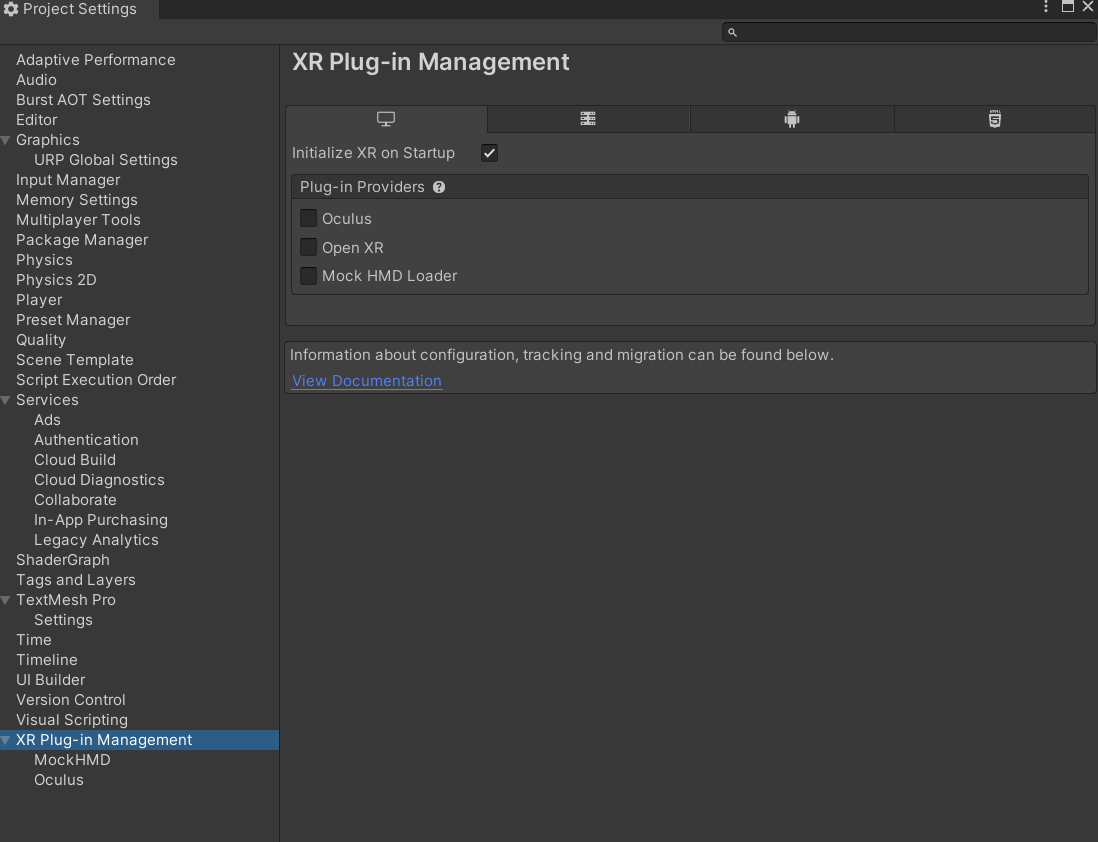
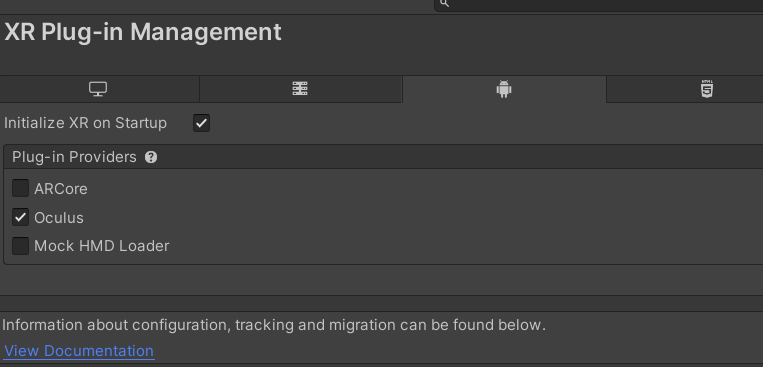
[Project Settings]에 들어가서 [XR Plug-in Management] 창에 들어가서 Import버튼을 눌러줍니다.
Import가 성공적으로 되면 위 사진처럼 세팅이 됩니다.
본인의 VR 프로젝트에 맞게 PC, Mobile 세팅을 해주면 됩니다.
지금부터는 메인 씬의 기본 구성을 작업해 보는 시간입니다(이 글은 OVR기준으로 작성되었습니다).
📢 첫 번째 main camera를 지워버리고 OVR Camera Rig을 이용하자!
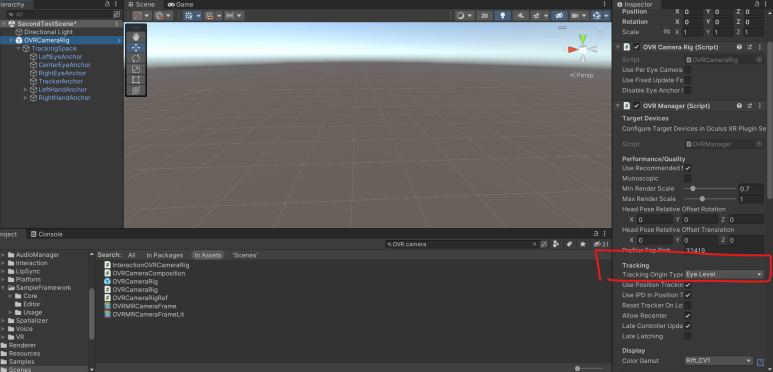
Interaction Sample Rig를 검색하신 다음 씬에 배치해줍니다.
Interaction Sample Rig안에는 OVR Camera Rig가 존재합니다.
OVR Camera Rig의 Tracking Origin Type을 Eye Level에서 Floor Level로 바꿔줍니다.
오큘러스를 시작하면 사용자의 눈높이가 자동으로 세팅되는 걸로 아는데 Floor를 기준으로 눈높이를 설정해 주기 위함입니다.
오브젝트 잡는 방법
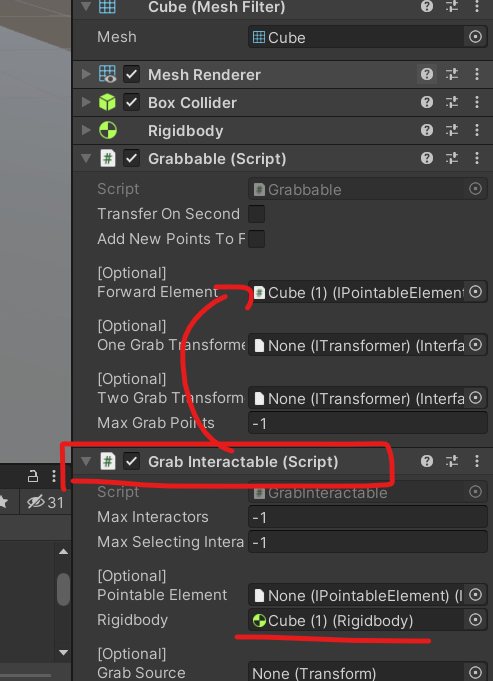
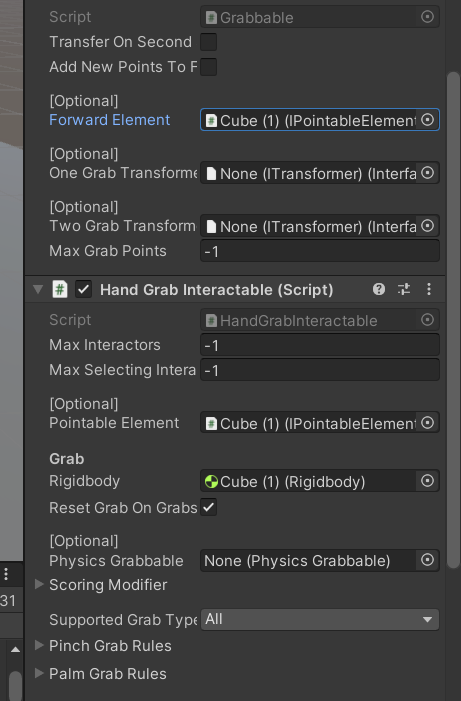
큐브(Cube) 오브젝트 하나 생성해 준 다음 collider, rigidbody, grabble컴포넌트를 추가해 줍니다.
다음으로 Grab Interactable과 Hand Grab Interactable을추가해줍니다.

